新手指引:云之家使用指南V5.0(手机端)
- 格式:pdf
- 大小:5.75 MB
- 文档页数:59

《云之家使用指南》 V5.0(管理员) 目录 1、管理员的权限 (2)2、手机端管理员助手 (2)2.1查询注册号 (3)2.2重置注册号密码 (4)2.3设置功能参数 (6)2.4操作指南 (10)3、管理中心 (12)3.1登录管理中心 (12)3.2公司 (13)3.3组织 (15)3.4应用 (20)4、公共服务平台 (23)4.1登录公共服务平台 (23)4.2消息管理 (24)4.3用户管理 (31)4.4设置 (32)云之家()是中国企业移动互联网领域的领先品牌。
它通过移动办公与社交化协作APP应用,帮助企业打破部门与地域限制,快速实现业务移动化,提升沟通协作效率。
截止2014年底,云之家企业数已突破20万,用户数突破250万,荣膺赛迪网2014最佳商务办公APP、雷锋网2014年度十佳应用。
目前提供手机端、web端、桌面端。
以下为管理员相关操作指引。
1、管理员的权限 创建工作圈的用户自动成为该工作圈的管理员,管理员可以通过手机端管理员助手和web端管理中心设置工作圈的相关参数,管理公司组织架构,创建公共号、添加轻应用等。
2、手机端管理员助手 管理员在手机端-【我】里可以看到管理员助手。
管理员助手是移动端管理工作圈的主要工具,可以查询企业ID、重置企业ID密码、设置工作圈相关的功能(如邀请方式设置、电话显示方式设置、老板开讲)。
2.1查询注册号 查询注册号—推送文本消息,可以查询工作圈的注册号 2.2重置注册号密码 重置注册号密码—推送文本消息--回复czmm,即可修改完成。
回复czmm就可以获得最新密码 2.3设置功能参数 设置功能参数的内容包括: 1)邀请同事的方式 2)邀请同事是否需要审核 3)电话是否隐藏 4)设置老板开讲栏目 设置老板开讲可以直接选择一个用户,也可以选择一个设置好发言人的公共号。


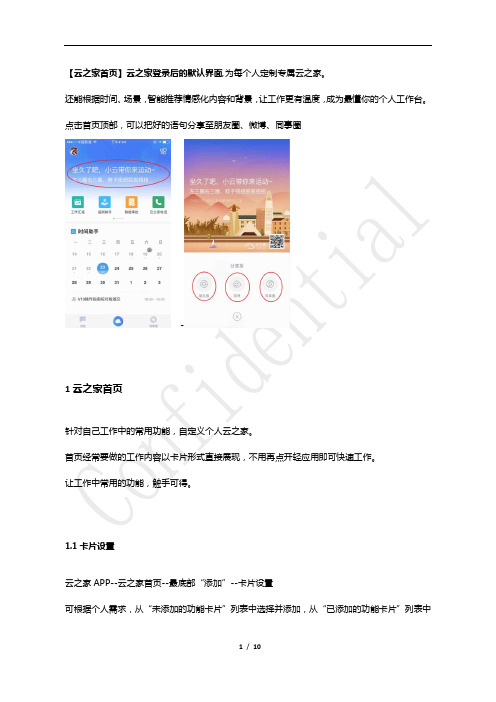
【云之家首页】云之家登录后的默认界面,为每个人定制专属云之家。
还能根据时间、场景,智能推荐情感化内容和背景,让工作更有温度,成为最懂你的个人工作台。
点击首页顶部,可以把好的语句分享至朋友圈、微博、同事圈-1云之家首页针对自己工作中的常用功能,自定义个人云之家。
首页经常要做的工作内容以卡片形式直接展现,不用再点开轻应用即可快速工作。
让工作中常用的功能,触手可得。
1.1卡片设置云之家APP--云之家首页--最底部“添加”--卡片设置可根据个人需求,从“未添加的功能卡片”列表中选择并添加,从“已添加的功能卡片”列表中选择并删减点击“进入日程安排”,可以看到某个时间段全部的日程列表,也可以再次添加新的日程安排点击“进入日程安排”--右上角可以切换“任务视图“,展现所有已创建好的日程安排,让工作不仅能及时追踪,同时不会再遗忘2 工作台点击云之家首页右上角应用图标,即可进入工作台界面。
2.1从“更多应用”中添加应用云之家APP--云之家首页--右上角应用图标--应用中心—应用分类,选择应用开通。
(仅管理员拥有开通应用的权限,普通员工仅可在已开通的应用中选择)2.2应用详情页信息应用详情页,有应用开发者信息、云之家认证信息、以及简介和功能亮点介绍等,更轻松找到适合自己的应用。
其中,带有“已认证”标识的为获得云之家认证的第三方应用,带有“官”标识的为云之家开发的应用。
点击应用详情页下方的“客户服务”,可直接联系到云之家团队,进行各类使用及技术咨询。
2.4玩转云之家进入云之家团队后,点击--玩转云之家--使用指南,可以看到各项功能和应用的操作指引进入云之家团队后,点击--玩转云之家--常见问题,可以查看各项功能的基础使用问题集锦,帮助管理员及员工更加了解云之家。

使用说明与操作指南尊敬的用户,感谢您选择使用我们的产品。
为了帮助您更好地使用我们的产品,特别为您提供了详细的使用说明与操作指南。
请您仔细阅读以下内容。
1. 产品概述我们的产品是一款功能强大的智能手机应用程序,旨在提供便捷的生活服务。
通过我们的应用程序,您可以完成多种任务,如购物、订餐、出行等。
2. 下载与安装您可以通过在手机应用商店搜索我们的应用程序名称,即可找到并下载安装。
在下载安装完成后,请按照手机屏幕上的提示进行相应的设置与授权。
3. 注册与登录打开应用程序后,您需要进行注册与登录操作。
如果您已经注册过账号,直接使用账号密码进行登录即可。
如果您是新用户,点击注册按钮,按照要求填写注册信息,并设置一个安全的密码。
4. 导航与功能使用我们的应用程序主页提供了直观的导航栏,方便您快速选择所需的功能。
以下是一些常用功能的使用说明:4.1 搜索功能通过点击主页上的搜索框,您可以输入关键词来搜索您所需要的商品、餐馆等信息。
系统将会为您提供相关的搜索结果,方便您快速找到想要的内容。
4.2 购买商品如果您希望在线购买商品,您可以点击主页上的购物车图标,进入商品界面。
浏览商品后,选择您想要购买的商品,点击加入购物车,然后选择支付方式并填写相关信息,最后确认订单即可完成购买。
4.3 餐馆订餐如果您希望通过我们的应用程序订餐,您可以点击主页上的餐馆图标,进入订餐界面。
选择您想要订餐的餐馆,浏览菜品后,点击加入购物车,然后选择送餐地址并填写相关信息,最后确认订单即可完成订餐。
4.4 出行服务我们的应用程序还提供了出行服务,方便您预定打车或租车。
点击主页上的出行服务图标,选择您需要的服务类型,填写相关信息后,系统将为您匹配附近的司机,方便您快速出行。
5. 常见问题解答以下是一些用户常见的问题解答,希望对您有所帮助:Q:如何修改个人信息?A:点击主页上的个人中心图标,选择个人信息,即可进行修改。
Q:如何联系客服?A:点击主页上的客服图标,选择在线客服或拨打客服电话联系。

使用说明书家长育儿系列-成长帮手用户使用手册中国移动通信集团政企客户分公司教育行业创新中心目录1.产品介绍 (1)1.1.优势介绍 (1)1.2登录 (1)1.3打开 (2)2.Web端功能介绍 (2)2.1首页 (2)2.1.1首页界面 (2)2.1.2VIP特权及家长须知 (3)2.1.2基本信息设置 (4)2.2教育新闻 (6)2.3家教微课 (6)2.4提问专家 (7)2.5调研问卷 (7)2.6社区日记 (8)2.7成长期刊 (9)3.客户端功能简介 (10)3.1登录 (10)3.1.1互联网用户登录 (10)3.1.2校讯通用户登录 (10)3.1.3找回密码 (10)3.1.4退出登录 (11)3.2添加应用 (11)3.3删除应用 (12)3.4首页 (12)3.5教育新闻 (12)3.6家教微课 (13)3.7提问专家 (13)3.8调研问卷 (16)3.9活动回顾 (17)3.10社区日记 (17)3.11成长期刊 (18)3.12个人中心 (19)3.13我的消息 (21)1.产品介绍根据3-18岁孩子成长规律,整合教育、心理、健康各方面国内权威教育资源,编创而成的“家教微课”,并配合“提问专家”、“社区日记”、“专业月刊”“调研问卷”等教育手段,通过手机、电脑等互联网载体,向家长提供个性化的家庭教育方法,轻松化解所有的成长难题,享受育儿快乐。
1.1.优势介绍●针对性针对不同学段的学生及家长提供针对性的家教微课内容。
●及时性为家长提供最新鲜的教育新闻资讯和专家点评。
●互动式家长社区家长可在社区随时分享育儿经验和困惑。
●专家式解答家长可以“一对一”向专家咨询个性化家庭教育。
1.2登录1.打开和教育网站。
打开和教育网站,在首页的左上方点击“登录”按钮。
2.登录。
可切换和教育用户和校讯通用户互联网用户登录:需提供账号、密码,选择角色。
校讯通用户登录:需选择省市信息、校讯通账号、密码,选择角色。
M1移动简易操作手册
目录
一、下载安装 (2)
二、登录配置 (2)
三、基本操作 (3)
1.查看待办工作 (3)
2.处理待办 (4)
3.发起流程 (5)
四、特殊说明 (6)
一、下载安装
二、登录配置
1.打开手机app【移动协同】,选择【设置】弹出界面如下:
2.选择【普通】,输入服务器地址:124.116.22
3.195 端口9999,如下图所示
3.检查无误后,点击右上角【保存】按钮,即可完成配置。
4.登录方法
输入用户名、密码(同PC端),首次登录系统提示设置手势密码,可选右上角【跳过】按钮,忽略此步骤,即可进入app首页,如下图所示:
三、基本操作
1.查看待办工作
点击页面下方【待办工作】,跳转对应页面。
若查看已办、已发工作,可点击待办工作页面上方【待办工作】按钮切换,如下图:
2.处理待办
待办工作页面,点击对应待办事项即可打开处理,
通过【正文】、【流程】按钮切换查看,如需撤销、终止、回退,选择【...】. 直接填写意见,点击【处理】按钮
备注:公文查看处理方法一样。
3.发起流程
点击【+】按钮,如下图。
根据需要自由流程点击【新建标准】
制式表单点击【新建表单】
退出当前页面点击【x】
App端不支持公文发起。
四、特殊说明
特殊说明:
App端处理公文:
Android系统必须安装手机版wps或是office,否则无法查看正文。
iOS系统可自适应,不需要安装。
【云之家首页】云之家登录后的默认界面,为每个人定制专属云之家。
还能根据时间、场景,智能推荐情感化内容和背景,让工作更有温度,成为最懂你的个人工作台。
点击首页顶部,可以把好的语句分享至朋友圈、微博、同事圈3 WEB端云之家首页自定义3.1首页自定义介绍云之家APP首页自定义是指企业对应的云之家管理员可以依据企业需求给全体员工的云之家APP首页设置合适的卡片布局、应用以及头部文案。
本功能仅适用于高级版企业用户。
目前开放的首页自定义功能包含:●卡片自定义:添加/移除卡片功能,添加/移除应用到常用应用功能,应用排序功能;●文案自定义:替换背景图功能,新增头部文案功能(将插入到云之家默认文案中,随机展示);(当您在进行自定义操作时,请务必获得公司相关决策层的许可。
当您的设置自定义对全体成员生效时,带来的首页展示变化是不可逆的。
为了避免员工原有首页被强行改动而带来负面情绪,请谨慎操作!)3.1.1如何找到自定义的入口管理员登录网页端云之家,在顶部标题栏单击“管理中心”,在左侧的菜单栏中找到“手机APP首页”。
3.1.2如何添加和移除卡片在左侧的菜单栏中,单击“卡片自定义”,点击“编辑”按钮,开始进行设置卡片操作。
3.1.3如何设置卡片的展示权限单击“编辑”按钮,开始进行设置卡片操作。
根据需求设置自定义的可见权限,点击确认后将会在30分钟内生效。
拖动应用,可以改变应用展示的顺序:点击移除图标可将应用从卡片中移除。
3.1.5如何设置首页背景图和头部文案在左侧的菜单栏中,单击“文案自定义”。
单击“新增自定义方案”,进入编辑状态。
选择图片库中的图片,单击即为选中。
样式二(第一行大号字体显示,第二行小号字体显示)样式三(第一行为称呼和问候语,问候语可不填,第二行小号字体显示)。
用户操作手册用户操作手册第一章介绍1.1 欢迎使用本产品感谢您选择使用本产品。
本用户操作手册将为您提供详细的使用指南,帮助您快速上手并充分发挥产品的功能。
1.2 产品概述本产品是一款功能强大、操作简便的工具,旨在提供便捷的解决方案。
它具备多种功能模块,包括模块A、模块B、模块C 等,能够满足不同用户的需求。
第二章安装与设置2.1 硬件要求在安装本产品之前,请确保您的电脑/手机/其他设备满足最低硬件要求。
具体的硬件要求请参考产品的说明书。
2.2 安装步骤按照产品附带的安装指南,组装本产品。
详细的安装步骤请参考附带的说明书。
2.3 设置在首次启动产品之前,您需要进行一些基本设置。
打开产品菜单,选择设置选项,并按照提示进行配置。
您可以自定义一些参数,如语言、时区等。
第三章使用指南3.1 模块A的使用本产品的模块A提供了一系列实用的功能。
通过点击主界面上的模块A图标,您可以进入模块A的操作界面。
在操作界面上,您可以进行各种操作,如新建、编辑、保存等。
注意:模块A的具体操作步骤请参考模块A的说明书。
3.2 模块B的使用模块B是本产品的另一个重要功能模块。
它可以帮助您完成特定的任务,如数据分析、图形生成等。
要使用模块B,请点击主界面上的模块B图标,并按照提示进行操作。
3.3 模块C的使用模块C是本产品的高级功能模块,适合具有一定技术水平的用户。
它提供了更复杂、更灵活的功能,可满足用户的特殊需求。
要使用模块C,请点击主界面上的模块C图标,并参考模块C的说明书进行操作。
第四章故障排除4.1 常见问题解答在使用本产品过程中,您可能会遇到一些问题。
为了帮助您快速解决问题,我们列举了一些常见问题和解决方法。
请参考产品附带的故障排除指南,找到您遇到的问题,并按照指引进行排除。
4.2 技术支持如果您无法通过故障排除指南解决问题,或者遇到其他技术性问题,请联系我们的技术支持团队。
您可以通过拨打客服热线或发送邮件与我们取得联系。
《云之家使用指南》V5.0(手机端)目录1、下载 (3)2、注册与登录 (3)2.1注册 (3)2.2登录 (4)2.3忘记密码 (5)2.4加入公司工作圈 (7)3、消息 (8)3.1消息搜索框 (9)3.2待办通知 (10)3.3订阅消息 (12)3.4会话组 (14)3.5右上角+的菜单 (20)4、通讯录 (22)4.1查找联系人 (23)4.2邀请同事 (25)4.3查看联系人信息 (32)5 、应用 (35)5.1签到 (35)5.2任务 (39)5.3我的文件 (41)5.4部落 (42)5.5一呼百应 (42)5.6添加应用 (44)6、【我】 (44)6.1个人设置 (45)6.2切换工作圈 (49)6.3账号与安全 (50)6.4意见反馈(即云之家团队) (53)6.5设置 (54)6.6推荐给好友 (58)云之家()是中国企业移动互联网领域的领先品牌。
它通过移动办公与社交化协作APP应用,帮助企业打破部门与地域限制,快速实现业务移动化,提升沟通协作效率。
截止2014年底,云之家企业数已突破20万,用户数突破250万,荣膺赛迪网2014最佳商务办公APP、雷锋网2014年度十佳应用。
目前提供手机端、web端、桌面端。
以下为手机端相关操作指引。
有任何问题欢迎反馈云之家团队或拨打客服热线:4008 308 110。
1、下载可以从云之家官网安卓客户端,可到各大应用市场下载,如360应用市场,小米应用市场等。
iOS客户端,直接到苹果商店搜索“云之家”下载。
2、注册与登录2.1注册移动端支持手机号码注册,网页端或者桌面端支持手机号和邮箱注册。
推荐您使用手机号注册,目前仅支持大陆手机号,即开头为的三大运营商号码和网络虚拟号码均可2.2登录手机登录页下方点击【其他方式登录】的信封图标转换邮箱登录(输入注册邮箱和密码)邮箱登录页左上角回车箭头转换到手机登陆(输入注册手机号和密码)手机邮箱2.3忘记密码2.3.1 手机号重置密码在手机登录页点【忘记密码】--输入手机号码—输入验证码—设置新密码—完成即登录云之家。
2.3.2 邮箱重置密码注意:注册/重置密码时候收不到验证短信,请点击“收不到验证短信”。
若更换手机收不到验证短信,请点击重试,如果再次失败,请联系客服人员(4008 308 110)。
若邮箱收不到验证邮件检查邮箱的垃圾箱,如果是公司邮箱,请联系公司的邮箱管理员,检查是否让@的邮件加入白名单,如果仍然无法收到,请联系客服人员(4008 308 110)。
2.4加入公司工作圈新用户注册后没有自己的工作圈,此时有以下两种情况拥有工作圈:第一种:加入已有的公司工作圈。
此时可以通过查找我的公司工作圈、让同事邀请、面对面扫描工作圈二维码这三种方式加入工作圈等。
第二种:自己可以创建一个新的工作圈,此时当工作圈创建成功后该创建人被系统默认为管理员。
3、消息消息板块可以随时进行即时沟通,发起多人会话,收到公司或组织发送的公共信息,并且收到提醒自己前去处理的待办通知,还能订阅资讯类的公共号分为5大部分:消息搜索框,待办通知,订阅消息,会话组(包括单人会话和多人会话),右上角“+”。
3.1消息搜索框消息搜索:可以快速搜索找到同事、会话、文件等;支持文字、拼音输入;搜索范围包括:通讯录、会话组名称、会话组成员、订阅消息以及文件。
3.2待办通知 待办通知包含的消息类型有:所有@你的消息、分配给你的任务、其他应用推送给你的通知(譬如流程审批通知等),提醒你去处理。
待办通知中的消息,点击均可跳转到对应的消息源,譬如点击@给你的消息,可以直接跳转到相关会话组中查看详细内容;点击“任务”相关通知,可以跳转到“任务”应用的界面;点击应用通知,可以跳转到相应轻应用界面。
3.3订阅消息订阅消息界面,可以查看所有折叠在这里的订阅消息点击右上角“订阅”,可以看到“我订阅的”和“可订阅的”所有消息。
3.4会话组3.4.1会话组可以发文字和语音,也可以拍照并分享照片,还可以转发已经上传的“文件”3.4.2会话栏中点击“文件”进入“选择文件”界面,分为上传、下载和收藏三个类别,还有最近发送、下载、上传过的文件列表,选择文件发送3.4.3会话组点击文件可以下载并打开。
长按会话组的文件可以分享、转发和收藏。
分享可以分到给个人或已有会话分享到云之家部落3.4.4 在会话组中可以@某人的姓名,TA会收到待办提醒3.4.5 新消息提醒及消息未读定位3.4.6会话组设置(如下图):在这里进行会话组的设置和管理3.5右上角+的菜单包括发起多人会话、扫一扫、邀请同事等功能(如下图), 如果该工作圈的用户是通过管理员后台导入或是设置了第三方同步(如OA等),则看不到邀请同事这个按钮。
3.5.1 发起多人会话,选择联系人选择1人是单人对话选择2人或以上是多人会话3.5.2 扫一扫点击V5云之家消息页面的右上角+“扫一扫”,扫一扫公共服务平台()的登录二维码,可以直接登录公共服务平台。
利用扫一扫扫描二维码会自动生成链接地址。
3.5.3 邀请同事请参照4.2邀请同事说明。
4、通讯录查找联系人,展示组织架构,查看收藏的多人会话,邀请同事,查看联系人信息。
4.1查找联系人支持文字、拼音、拼音首字母大/小写、手机号等模糊搜索。
方法一:通讯录搜索栏搜索人员1)名字拼音首字母输入2)文字输入方法二:点进组织架构根据部门查找;4.2邀请同事4.2.1若该工作圈开通了系统集成服务,普通用户无法邀请同事加入;4.2.2在管理员开放邀请的情况下,有以下5种邀请方式,【1】微信邀请可以选择单人发送,也可以分享到群组,用户点开你分享的链接,即可加入你的工作圈【2】通讯录邀请选择用户,会直接发送邀请短信,用户点击短信链接可以直接加入工作圈【3】手机号码邀请界面【4】生成邀请地址页面,邀请地址有效期为1个月,一个月以后邀请链接失效,需要重新生成。
生成的邀请地址可以分享到短信、微信、QQ、微博,方便大家更多渠道邀请同事邀请链接短信分享界面【5】面对面邀请界面,生成邀请二维码让同事扫一扫,同事就可以加入工作圈了4.2.3 如果管理设置了邀请同事需要审核,在管理员审核后才能加入工作圈,新同事加入以后,可以和新同事打招呼。
4.3查看联系人信息1)发消息2)查看该同事的公司、部门、职位3)获取该同事的手机号进行打电话、发信息4)获取邮箱地址给该同事发邮件5)查看该同事的动态6)收藏该联系人收藏后出现在通讯录的收藏联系人列表。
5 、应用应用版块分为系统应用和第三方应用,系统应用包括签到、任务、我的文件、部落、一呼百应;第三方应用是基于云之家平台开发接口接入的轻应用,企业可以根据公司工作流程进行自适应开发接入,也可以连接金蝶移动应用。
5.1签到进行定位签到,可以查看签到所有记录,发微博分享和删除,进行签到设置等。
查看签到分析或异常签到请登录网页端查询。
5.1.1 分享或删除5.1.1 分享或删除轻点签到记录可以分享微博或删除,如下图:5.1.2查看所有记录:可以看到登录打卡的所有信息5.1.3设置:对提醒打卡时间及工作日进行设置5.1.4 发送桌面快捷方式(仅限安卓客户端)5.1.5 查看本机设备号5.2任务发起任务,发布任务内容,选择执行人和任务截止时间,并分享部落公司大厅。
应用—任务:可以看到当前登录账号待处理的任务点击右上角+可以创建任务待处理:点击待处理可以查看已处理、忽略过的的任务在消息对话组里,长按会话组的消息内容也可转成任务。
5.3我的文件a)【传文件到电脑】:可以将手机中的文件传到网页版—消息—我的文件中b)【我上传的】:显示我上传的文件列表c)【我下载的】:显示我下载的文件列表d)【我收藏的】:显示我收藏的文件列表e)【最近文件】:显示我最近浏览过或上传、下载,收藏的文件5.4部落部落为云之家新推的一款独立APP,定位于团队协作和分享,提供微博、小组、话题、投票等功能,用户可便捷的按业务、兴趣创建部落,分享观点、讨论工作、沉淀知识,激发组织活力。
点击部落,可按指引下载或登录。
具体操作指引详见部落说明。
5.5一呼百应可以发起会议、活动、其他类型【1】会议:点击会议按钮可以发起一个会议【2】短信通知:送你免费短信通知功能,免费短信在活动、会议开始前提醒你,让你一天的工作不予遗漏!【3】确认并选择会话组:选择会议的参与人【4】发送:点击发送后,自动创建一个多人会话组,且在该多人组发送会议的信息5.6添加应用除了系统默认的5个应用外,还可以通过“添加应用”,在搜索应用框添加更多轻应用6、【我】收录和我相关的其它内容、个人资料维护、帐号信息等。
包含:个人设置、切换工作圈、帐号与安全、意见反馈、设置、推荐给好友。
6.1个人设置我--点头像(名字)处--进入个人设置界面。
注:如公司组织架构后台设置了系统集成,则公司、职位、手机、常用手机、邮箱在手机端不能更改。
6.1.1设置头像点设置头像(或头像)--选择相册(拍照)--选择图片—点选取,即完成修改6.1.2用户名修改个人设置—用户名—填写修改的名称—确定,即完成6.1.3部门设置个人设置—部门—选择部门—确定,即完成6.2切换工作圈我—切换工作圈—选择工作圈—完成,即切换完成注:完成后返回消息页面。
6.3账号与安全6.3.1手机帐号修改 我—帐号与安全—手机帐号—更换手机号—输入验证码,即完成修改。